こんにちは!
りくぴいです。@rikupii_gadget
おしゃれなインテリアを目指しているけど、いざ始めてみると何から揃えていったらいいか迷いますよね。
そこでオススメするのが壁面照明です。
インテリアは照明で7割決まると言われています。

今回、レビューするのは、Nanoleaf Elements Hexagon(ナノリーフ エレメンツ ヘキサゴン)。
壁に取り付ける自発光パネルは、レイアウト・発光パターンも個別に設定できるので、自分好みに無限大に設定できる楽しさがあります。
また、Elements Hexagonは木目調の美しいデザイン。
電源を入れていなくても、木の質感を生かしたウォールアートとしても活躍します。
私が気に入っているのは、Elements Hexagonのダイナミックなエフェクト。
- 炎の「揺らぎ」
- 滝の「流れ」
- 砂漠の「月光」
自然界からインスピレーションを受けた独特の点灯パターンは、時には癒しを与えてくれますし、ひらめきをあたえてくれるもの。
価格は41,800円。
価格だけみると高く感じるものの、ウォールアートと間接照明を兼ねていると考えると決して高くはないと感じました。
取り付けに関してはポイントさえつかめば非常にカンタンなもので、賃貸で現状復帰が必要な壁にも取り付け可能です。
今回はNanoleaf Elements Hexagon(ナノリーフ エレメンツ ヘキサゴン)の取り付けに関しての大失敗もありましたので、レビューと合わせて紹介します。
| メリット | デメリット |
|---|---|
| 癒し効果が高い 非点灯でもオシャレ 多彩な点灯エフェクト 高級感がある | 価格がやや高め |
Nanoleaf Elements 詳細
| 商品名 | Nanoleaf Elements Hexagon |
|---|---|
| サイズ | 高さ20cm×幅23cm |
| パネル厚 | 0.6cm |
| 重量 | 208 g |
| ケーブル長 | 2.5 m |
| 1パネルあたりの 最大消費電力 | 2W |
| 色温度 | 1500-4000K (暖色光~白色光) |
| パネル点灯寿命 | 25,000時間 |
| べニア材 | ウッド加工(PVC) |
| 互換性 | Apple Home Amazon Alexa Google Home |
| タッチコントロール | 〇 |
| 音楽同期 | 〇 |
| 価格 | 41,800円 |
六角形の形こそShapes Hexagonsと同じものの、木目調の落ち着いたデザインです。
ウォールアートとして、リビング・寝室・玄関にも合わせやすいものになっています。
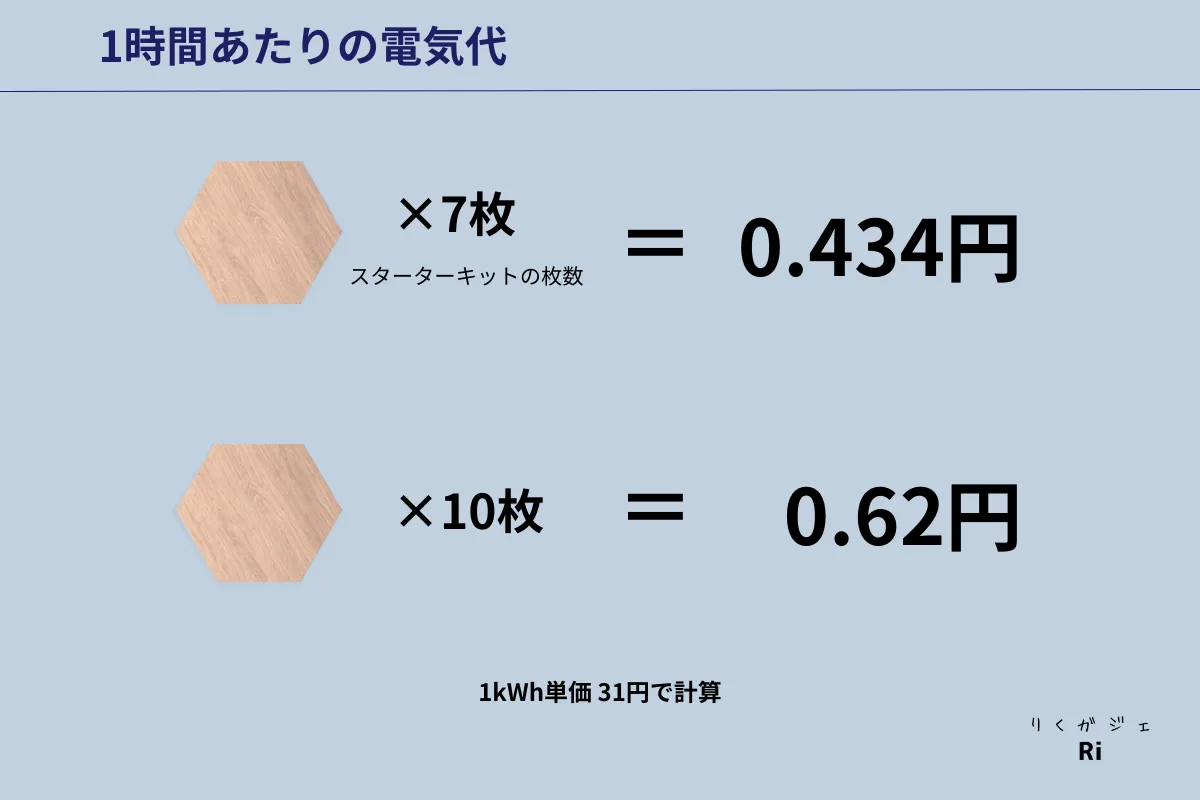
気になる電気料金は、Nanoleaf Elements Hexagon(ナノリーフ エレメンツ ヘキサゴン)の最大消費電力は1パネルあたり2W。
電気料金の目安としては、10パネルを点灯した場合は1時間あたり約0.62円を目安にするとよいでしょう(1kWh単価 31円で計算)。
大失敗!ナノリーフが落下して破損

Shapes Hexagons問わずすべてのNanoleaf商品にいえることは、壁面から落下するとパネル・コントローラーの破損につながります。
私は10枚ゴッソリ壁から剥がれてしまいフローリングの床に落下。
コントローラーは割れて動作不可(コントローラーのみ購入済)。
パネルは点灯するものの、木目が剥がれてしまいました。
Nanoleaf Elements Hexagon(ナノリーフ エレメンツ ヘキサゴン)はパネルに木目のPVCシートが使用されており、本物のような質感と手触りを得られる反面、落下の衝撃でPVCシートが欠けてしまうデメリットも持っています。

木目のPVCシートが剥がれると点灯時に白い発光部分が目立つものです。
こういった惨事を防ぐために、以下でNanoleafが落下しない取り付け方が必要になります。
以下では、Nanoleafを絶対に落下させない取り付け方を解説しますね。
ナノリーフが落ちないための取り付け方
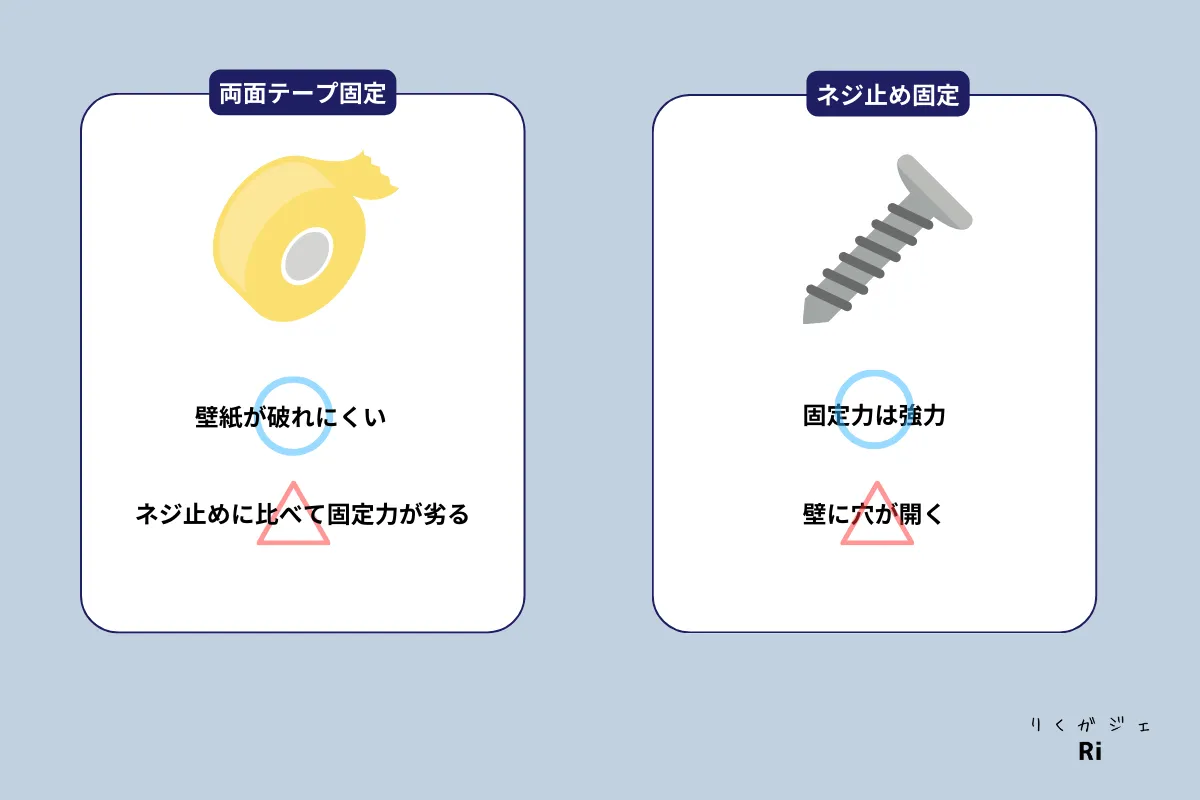
Elements Hexagon取り付け方は以下の2つです。
- ネジ止めによる固定(ネジは別売)
- 両面テープによる固定
持ち家かつ壁の現状復帰が必要ない場合は、ネジ止めによる固定が間違いないです。

ネジ止めのデメリットは壁紙が破損しやすいこと。
パネルの位置変更の際に取付プレートを外す時に、壁紙も一緒に剥がれるリスクが高まります。
賃貸でなくても壁紙が傷みやすいのであまりオススメしません。
以下では、マスキングテープと両面テープを使った固定方法を説明します。
ナノリーフの張り付けに適した壁紙

Nanoleaf Elementsは平らな面のみ取り付け可能です。
凸凹の多い壁・天井に取り付けると剥がれる原因になります。
マスキングテープの選び方

Elements Hexagonを取り付けるためにはマスキングを使用します。
理由としては、マスキングテープを貼ることで両面テープを剥がす際に、壁紙の損傷を防ぐためです。
ポイントとして表面がツルツルしたマスキングテープは使用しないこと。
ツルツルしたマスキングテープだと、超強力両面テープの粘着であっても剥がれの原因になります。
クレープテープとよばれる汎用紙を基材とした素材が適度に表面にざらつきがあり、両面テープとの相性もよいです。
両面テープの選び方

両面テープについては3M両面テープが付属しているので、付属のものでも問題ありません。
今回は超強力両面テープを使用しました。
テープ自体に厚みがある方が壁への圧着作業がしやすいので作業性がよくなるためです。
パネルの貼り付け
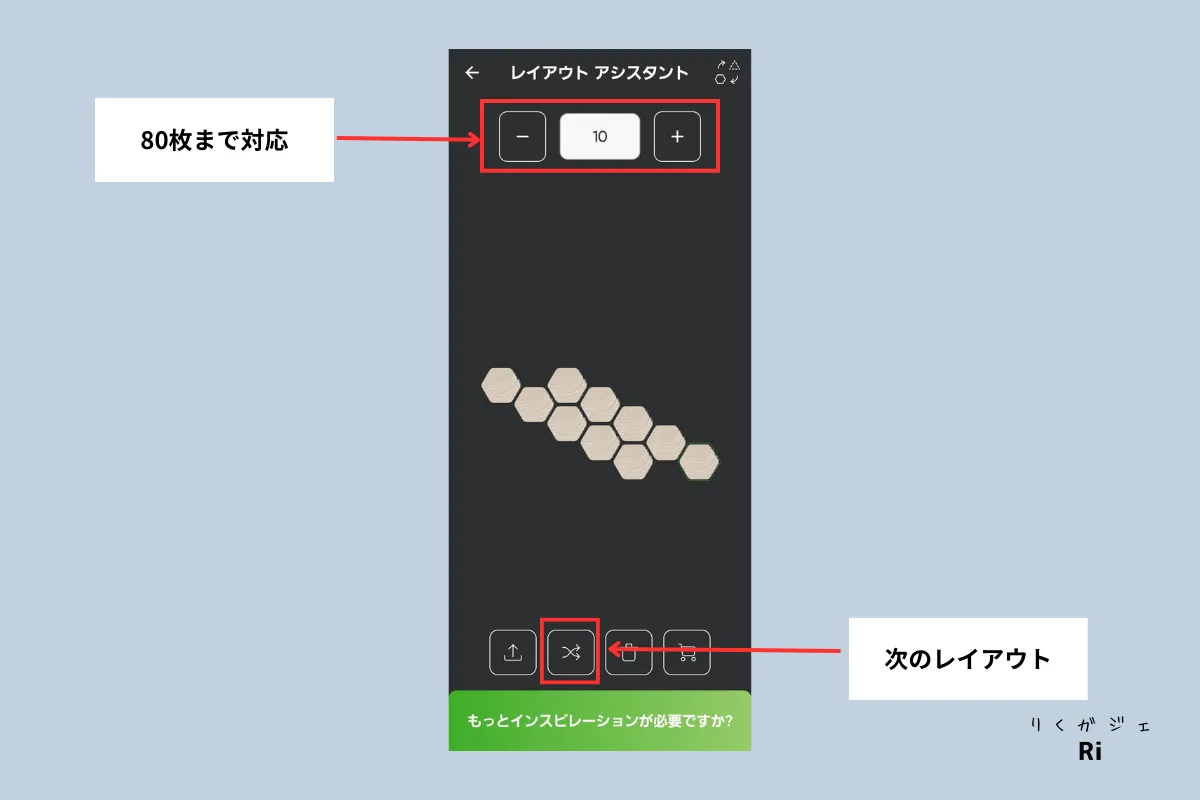
パネルのレイアウトは自分のセンスで貼るのもヨシです。
レイアウトに迷った場合、Nanoleafアプリ内のレイアウトアシスタントではさまざまなレイアウトパターンを提案してくれます。
最大80枚のパネルレイアウトまで対応可能です。
以下ではNanoleafパネルの取り付け手順を紹介します。

レイアウトが決まったら床に並べます。
Elements Hexagonには木目があるので、木目の向きを決めましょう。
設置した後からでもパネルは取り外せるので、大体でOKです。
- 木目を水平揃え配置
- 木目をランダムに配置
- 木目を縦揃え配置
木目の向きで雰囲気も変わりますね。
私は木目を縦に揃えて配置しました(個人的にクールな印象)。
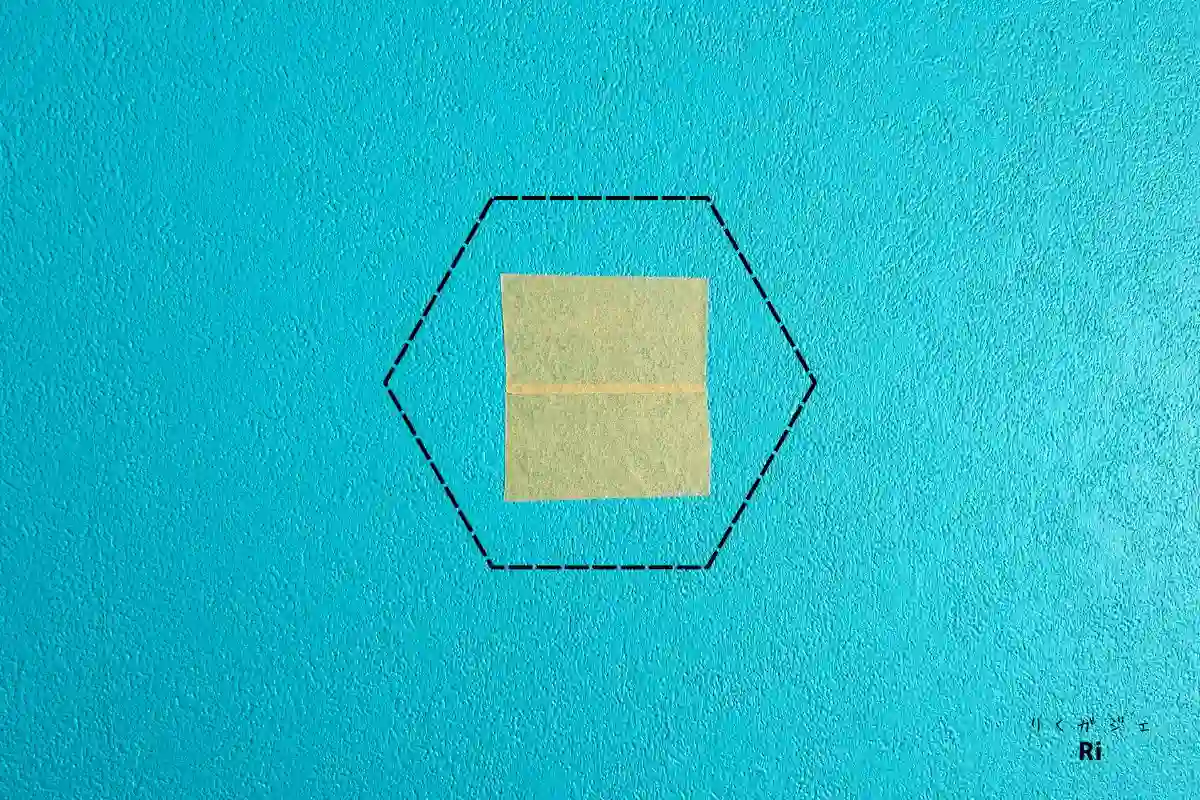
まず壁紙に付着している汚れを落とします。
1枚目を貼る部分にマスキングテープを貼ります。
位置はパネルの中心です。
マスキングテープはパネルからはみ出さない程度に大きく切った方が作業性もよいです。

最初の1枚目のパネルにコントローラー・電源・リンカーを取り付けます。
電源を入れてきちんと点灯するか確認しておきましょう。

取り付けプレートに両面テープを張り付けます。
取り付けプレートに汚れが付着した場合、両面テープが剥がれやすくなるため、アルコールを使ってキレイに拭き取ってください。

角度はあとで変更するので気にしなくて大丈夫です。
貼り付けた後はパネルの上で円を書くように、30秒ほど手を押し付けてグルグルします。
超強力両面テープであっても粘着力が安定するまでは、しっかりと圧着する必要があるためです。

壁に貼り付けた後でもパネル自体は回ります。
2枚目のパネルを取り付ける前に水平器(スマホのアプリでも可)で最初の1枚目の水平をとります。
ここが非常に大切な作業で、最初の1枚目のパネルの水平をとらないと全体的に斜めになるため見た目が悪くなります。
 りくぴい
りくぴい最初の1枚キッチリ水平だしておけば、2枚目からはつなげるだけで水平なのでとてもラク


リンカーを取り付けた2枚目のパネルを1枚目に接続します。
あとは同じ要領でパネル同士をつなげていくだけです。
ペアリング方法
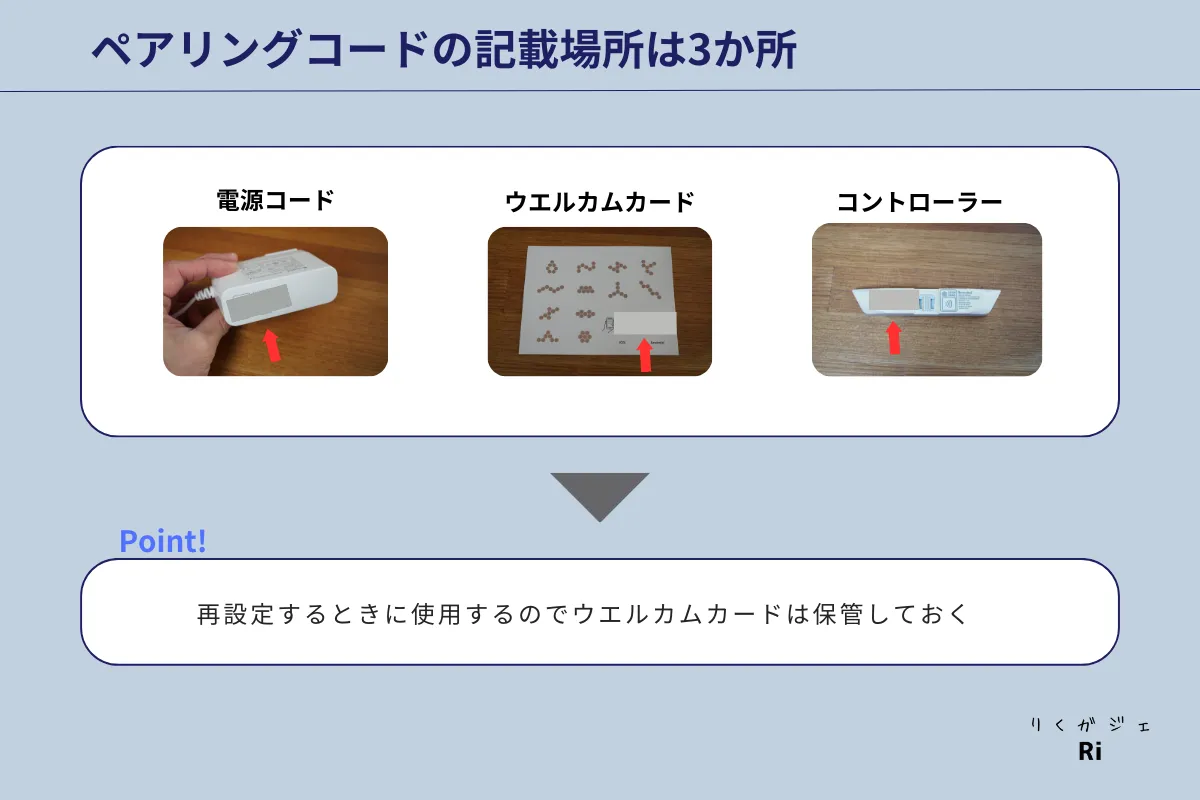
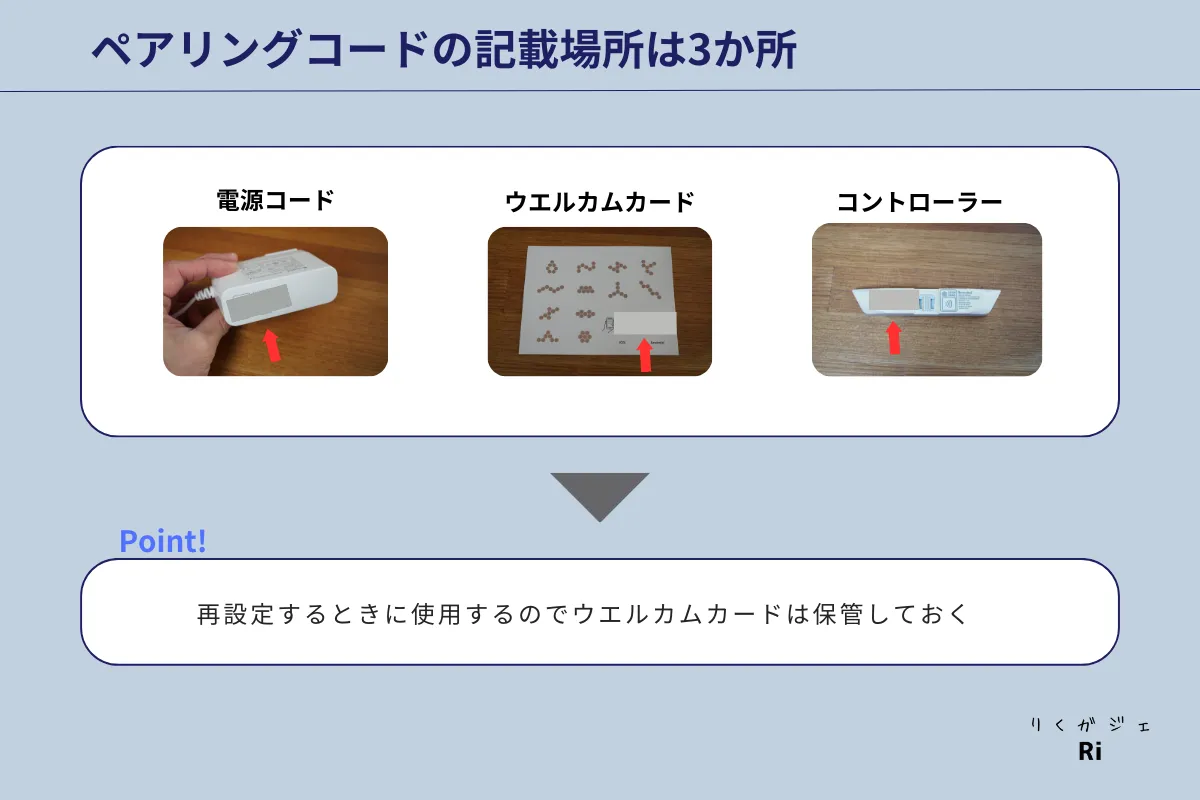
Elements Hexagonのペアリングには、ペアリングコードが必要です。
ペアリングコードの記載場所
- Elementsの電源ユニット
- コントローラー
- ウエルカムカード
上記3か所に「QRコード」と「8桁のコード」が記載されています。
ペアリング
注意点として、Wi-Fiネットワークに接続する際は必ず『2.4 GHz』を選択してください。
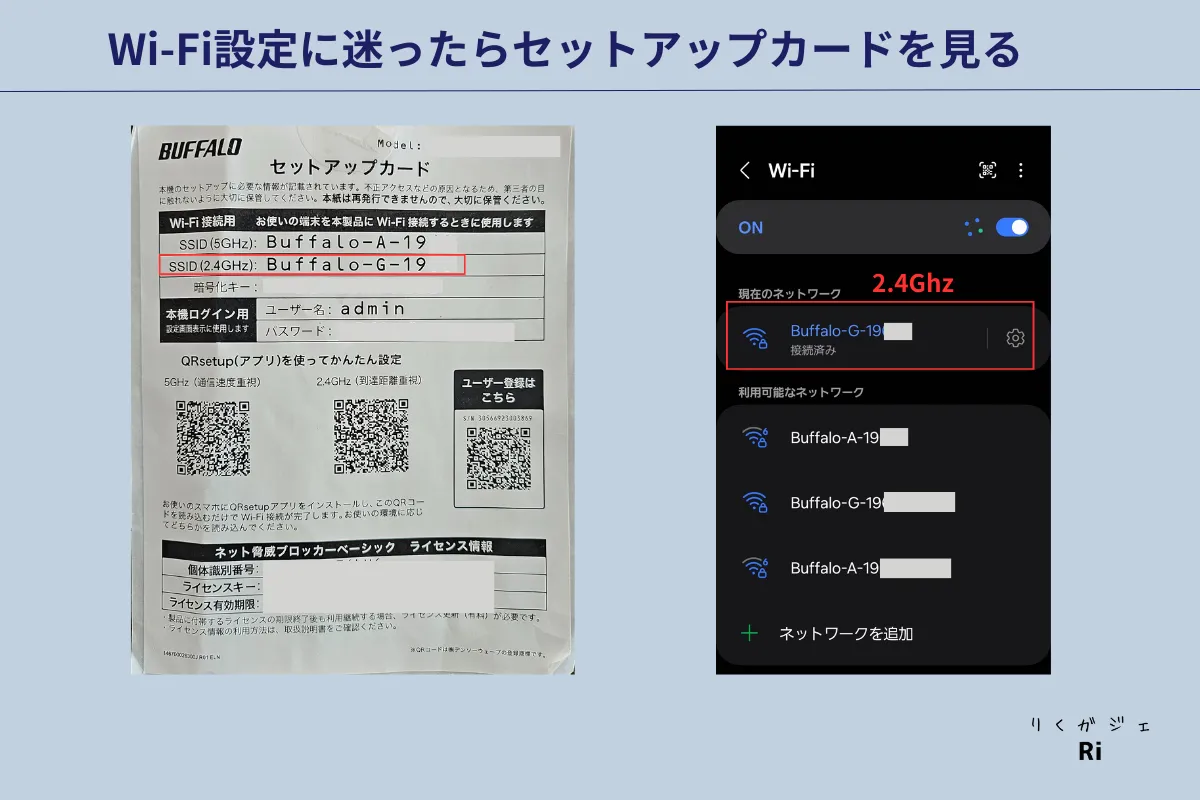
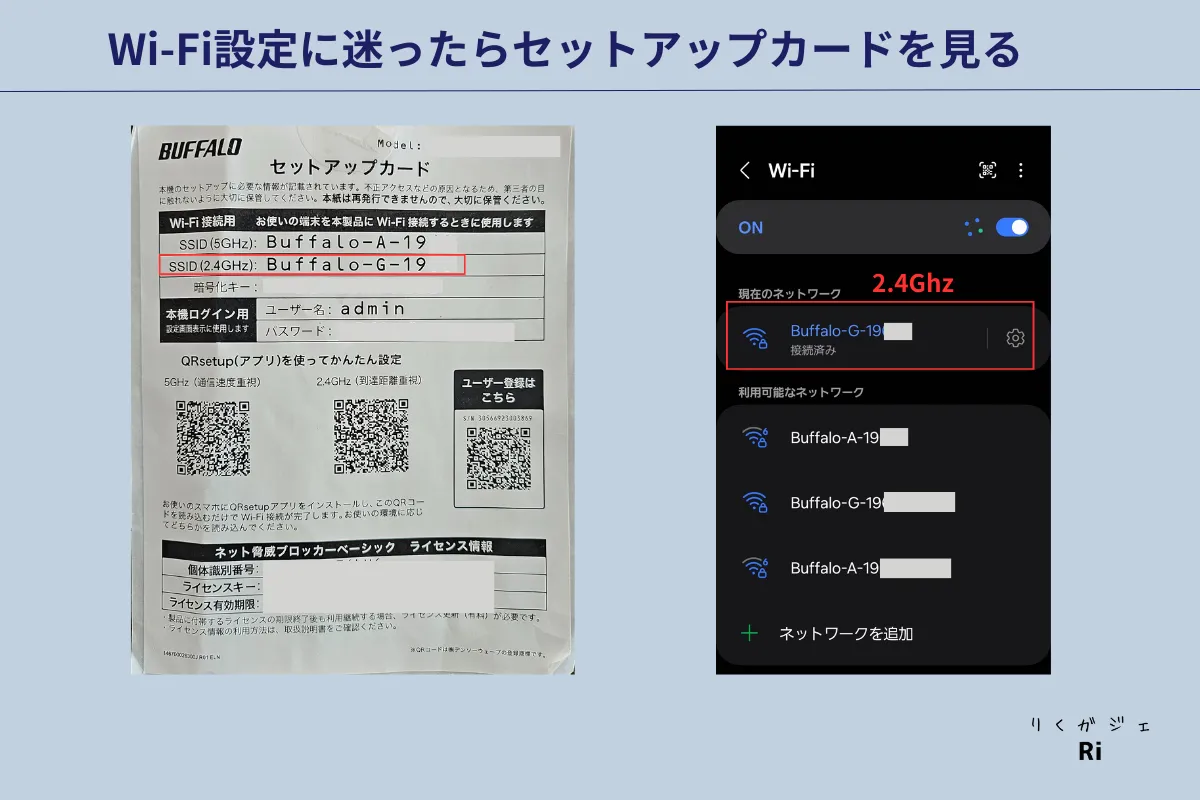
Nanoleaf製品は5 GHzネットワークとの互換性がないため、Wi-Fiネットワーク選択時に5 GHzを選択すると接続できないためです。
Elementsの操作方法


コントローラーには6個のアイコンが割り振られており、直感で操作可能です。
基本的に電源ボタン・明るさボタン・変色パターンボタンのみで、さまざまな光り方を楽しめます。
後述するNanoleafアプリを使えばより細かく発光をコントロールできたり、タイムスケジュールを組むことも可能です。
Nanoleaf Elementsレビュー
ここからは私がNanoleaf Elements Hexagon(ナノリーフ エレメンツ ヘキサゴン)を使用してよかった点・気になった点も含めてレビューしていきます。
パネルの大きさは広げた手と同等
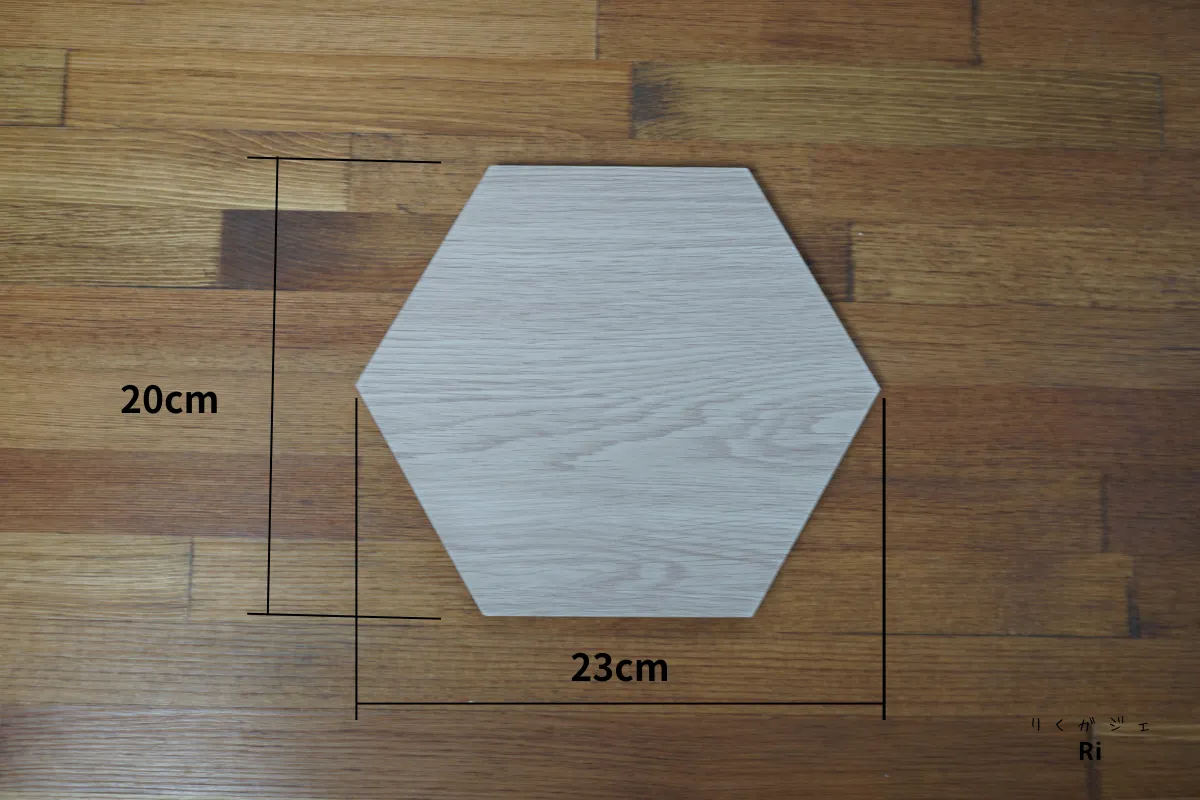
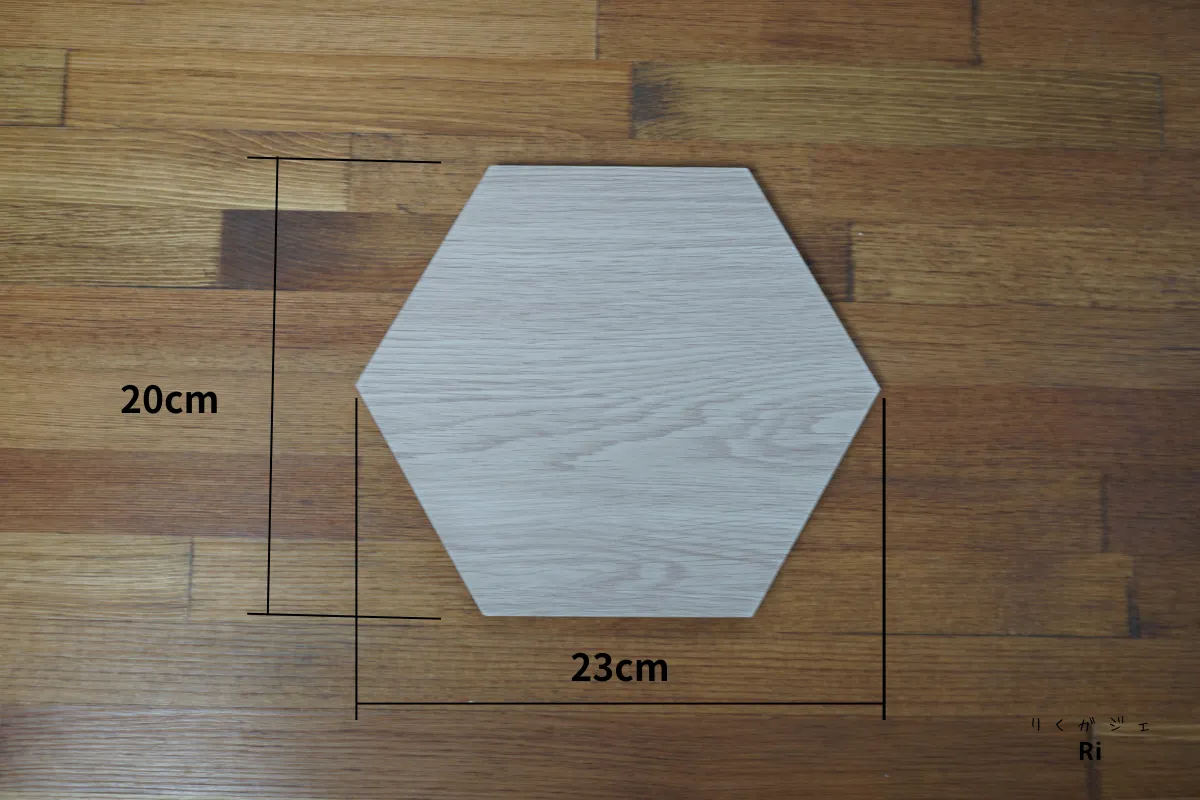
パネルサイズは高さ20cm×幅23cmでした。


広げた手と同等ですね。


パネル厚は0.6cmとかなり薄いことが分かります。


パネル1枚あたりの重量は実測で219gでした。
スマホよりやや重いので手に持つとズッシリと重さを感じます。
非点灯でもインテリアとしても使える木目柄


Nanoleaf Elements Hexagon(ナノリーフ エレメンツ ヘキサゴン)の特長のひとつとして、非点灯時でもウォールアートになることです。
書斎のほか、玄関・リビング・寝室での親和性も高く、置き場所を選ばず使えるため便利。
揺らぎ・流れを表現できる点灯エフェクト
Nanoleaf Elements Hexagon(ナノリーフ エレメンツ ヘキサゴン)のもっとも特徴的な点は独特の点灯エフェクトでしょう。
Shapes Hexagonsではパネル全体が光るのに対して、Elements Hexagonはパネルのコーナーが光ります。
- 炎の「揺らぎ」
- 滝の「流れ」
- 砂漠の「月光」
自然界にある生命力を感じることができる点灯エフェクトが楽しめるのが、 Shapes Hexagonsのよさだと感じます。
私のお気に入りは焚き火のエフェクトです。
暖色系の色と不規則な揺らぎが心を癒してくれます。
なお、Nanoleaf Elementsにはさまざまなシーンが内蔵されており、その日の気分によって選べるのもGood!
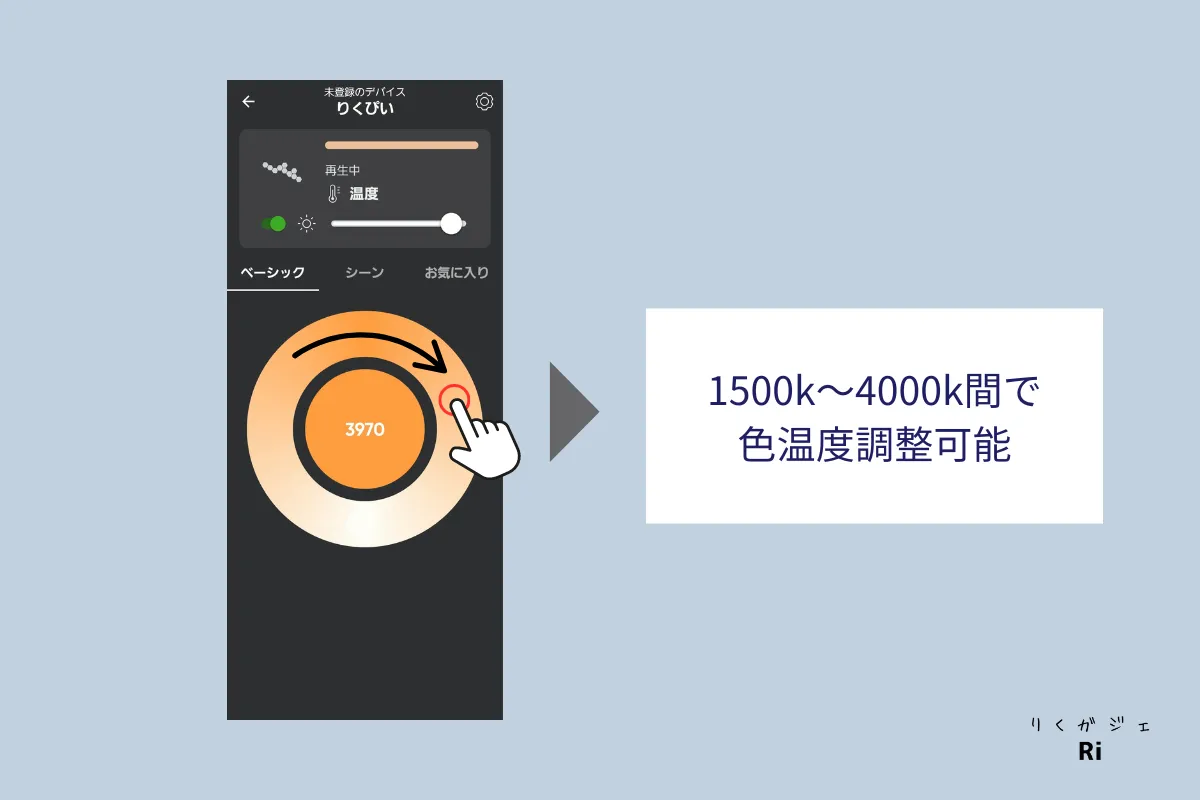
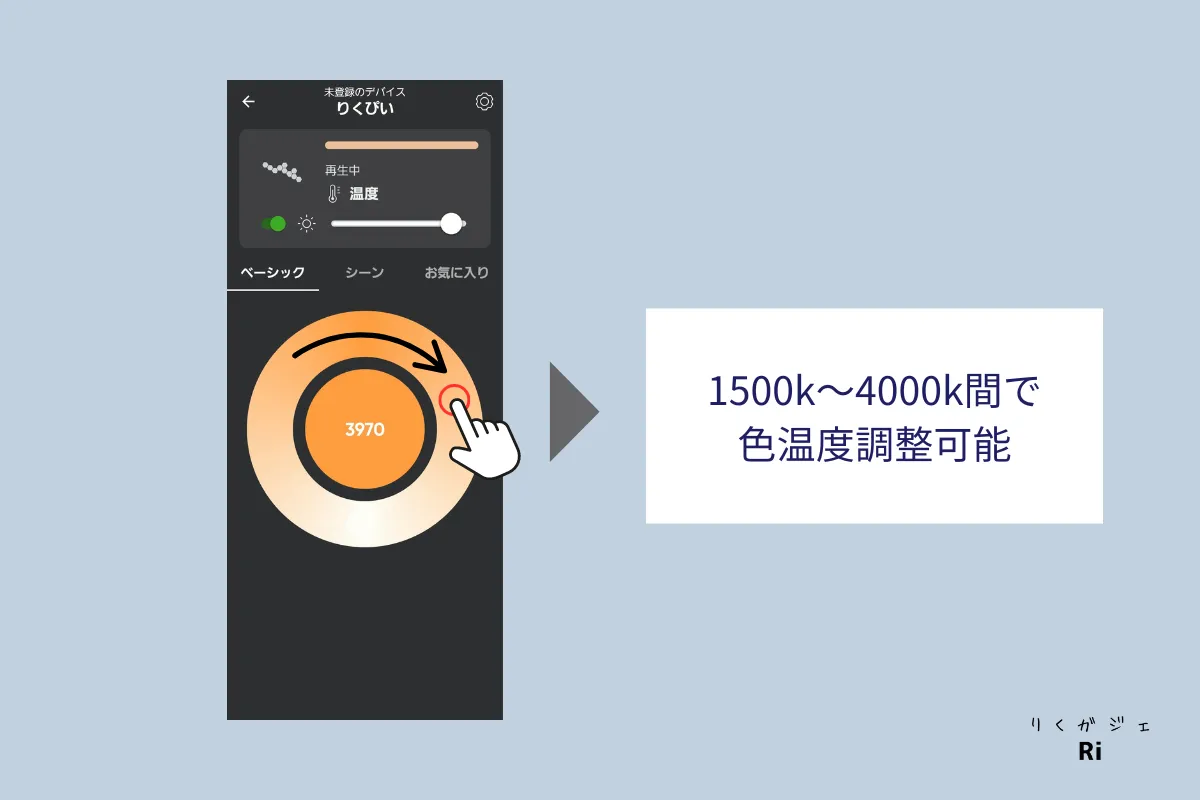
調光機能については、1500k~4000kの間で調整可能です。
「炎」のような暖色から「満月の地表」くらいの白色まで表現でき、明るさは10段階で細かく調整できます。
Nanoleafアプリで自分だけのライティング
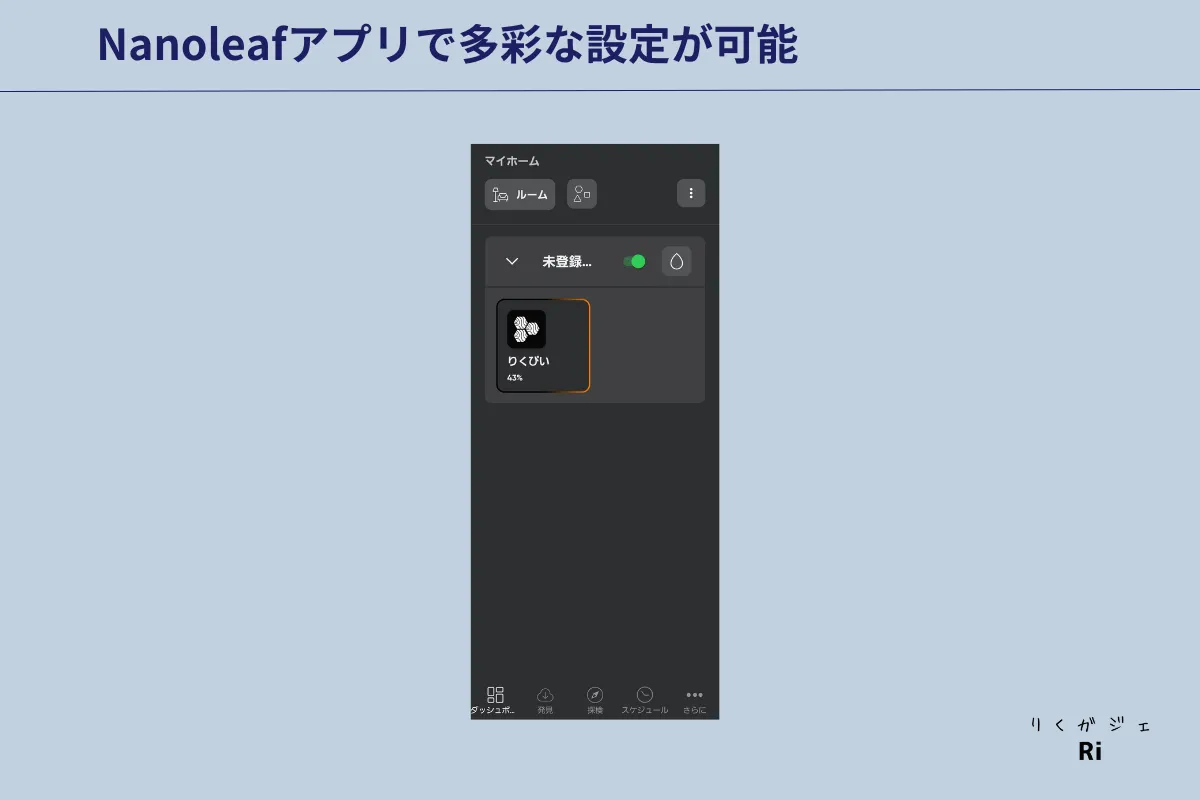
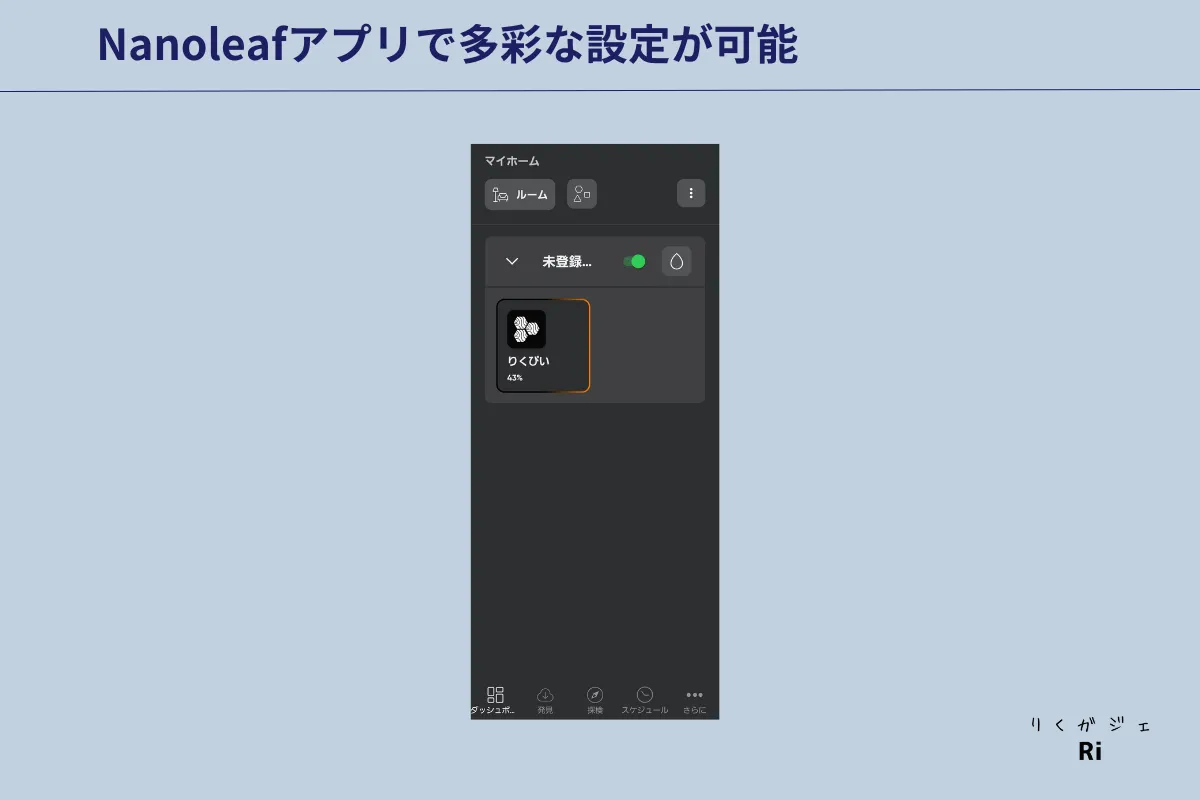
Nanoleaf Elements Hexagon(ナノリーフ エレメンツ ヘキサゴン)は電源をつないだだけでも、付属のコントローラーで多彩な点灯エフェクトを楽しめます。
さらにNanoleafアプリを使うと使い方の幅が広がります。
生活リズム調整機能
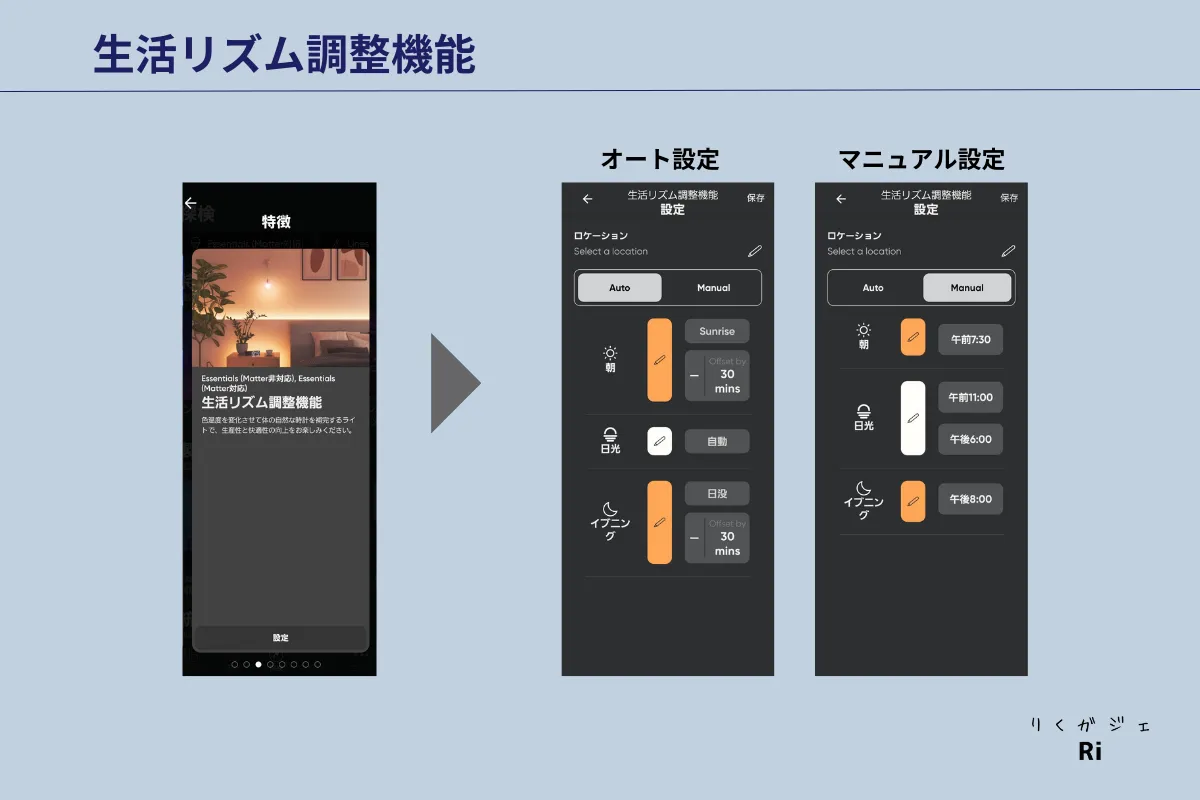
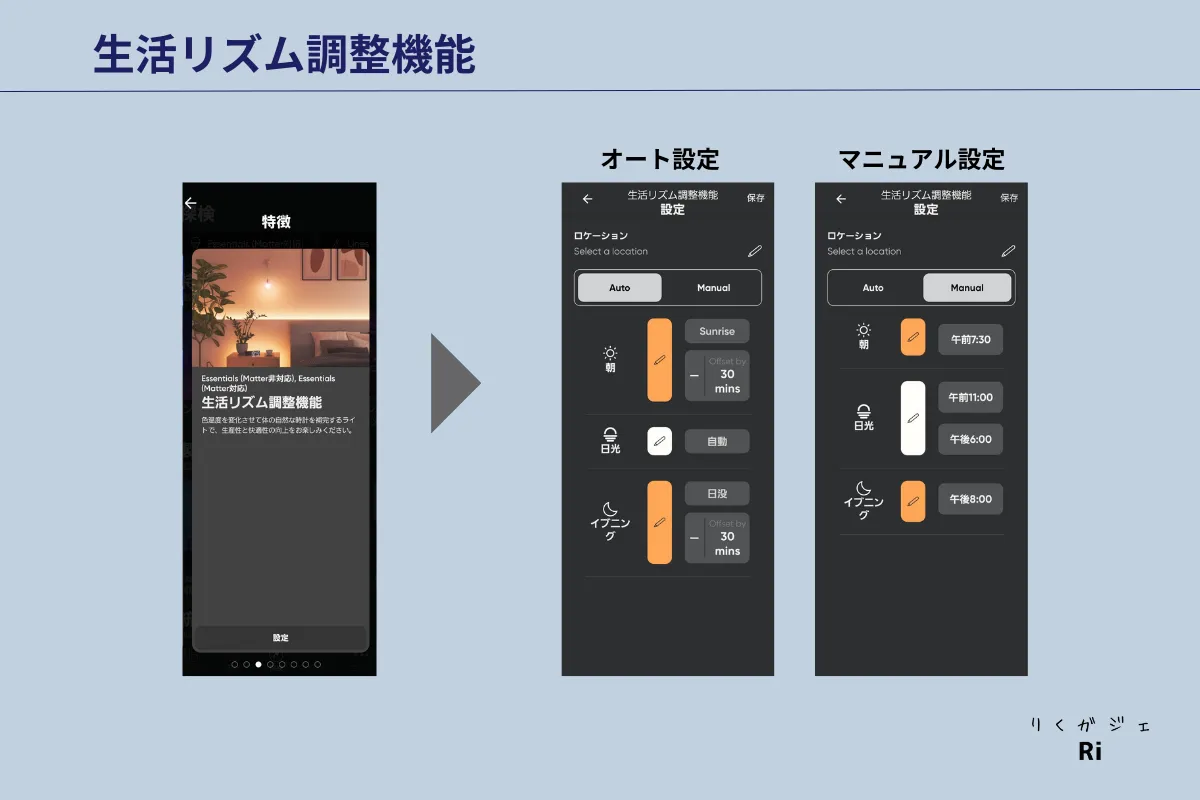
朝・昼・夜の時間帯によって色温度を変化させて体内時計を補完する機能です。
自動調整のほか任意の時間も設定可能です。
タッチジェスチャー
パネルをスワイプすることで、明るさ・点灯エフェクトを変更できます。
スマートかつ直感で操作できるので私のお気に入り機能のひとつです。
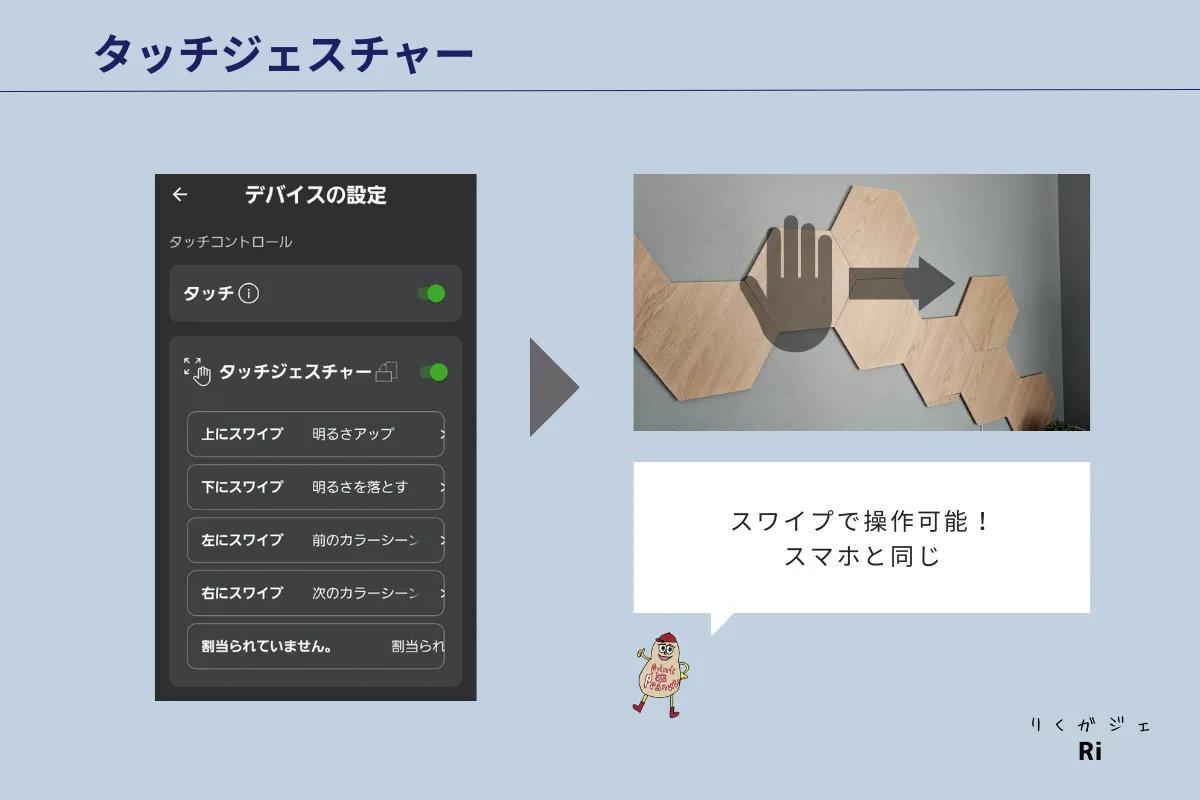
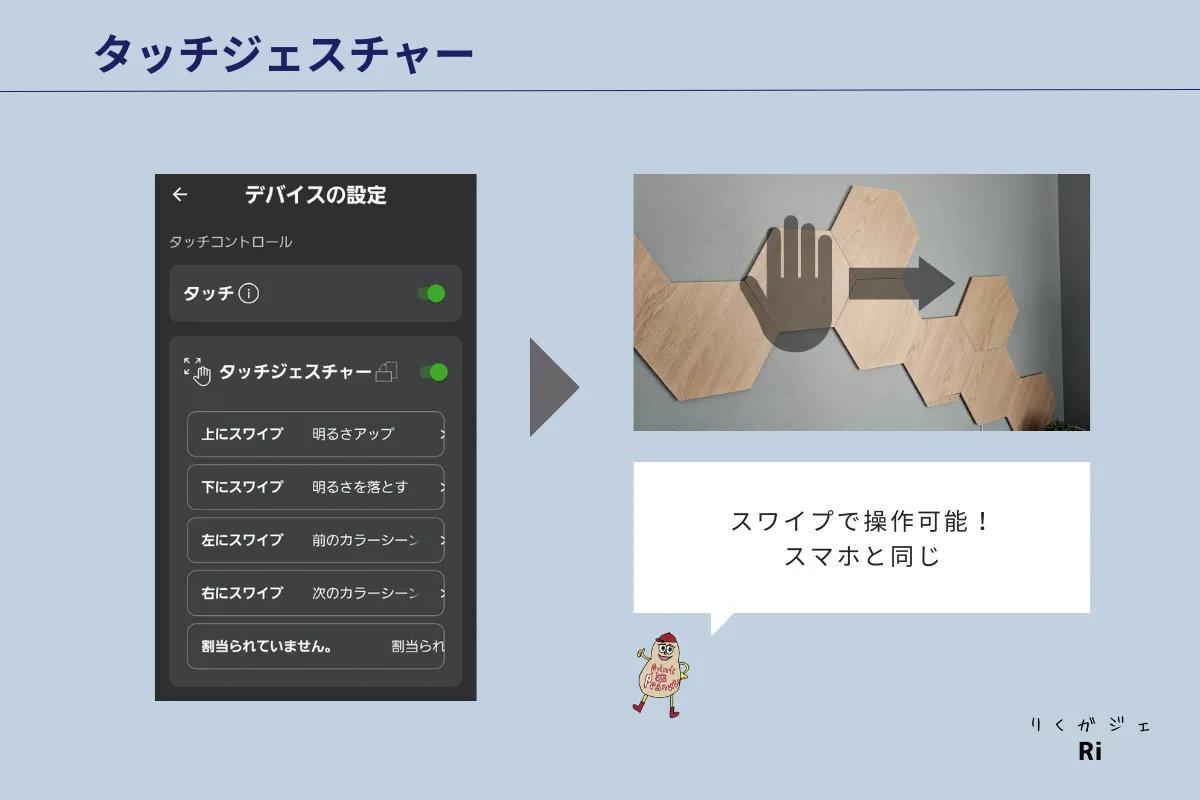
| 1 | 電源のON/OFF |
| 2 | 明るさアップ |
| 3 | 明るさを落とす |
| 4 | 次のカラーシーン |
| 5 | 前のカラーシーン |
| 6 | 次のリズムシーン |
| 7 | 前のリズムシーン |
| 8 | 次のランダムシーン |
上下左右のスワイプに対して、8個の任意のアクションを割り振れます。
自分のよく使うアクションを割り振っておくとスマホと同じようにスワイプ操作できるので便利です。
スケジュール
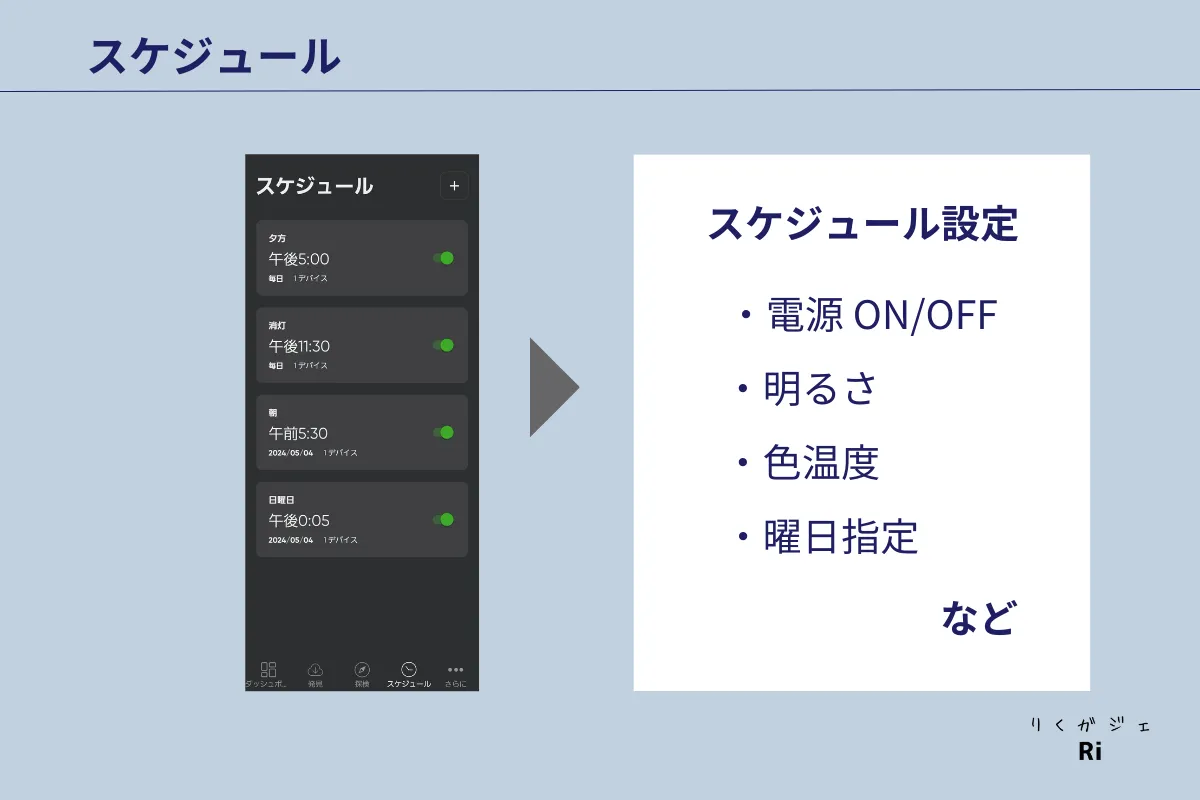
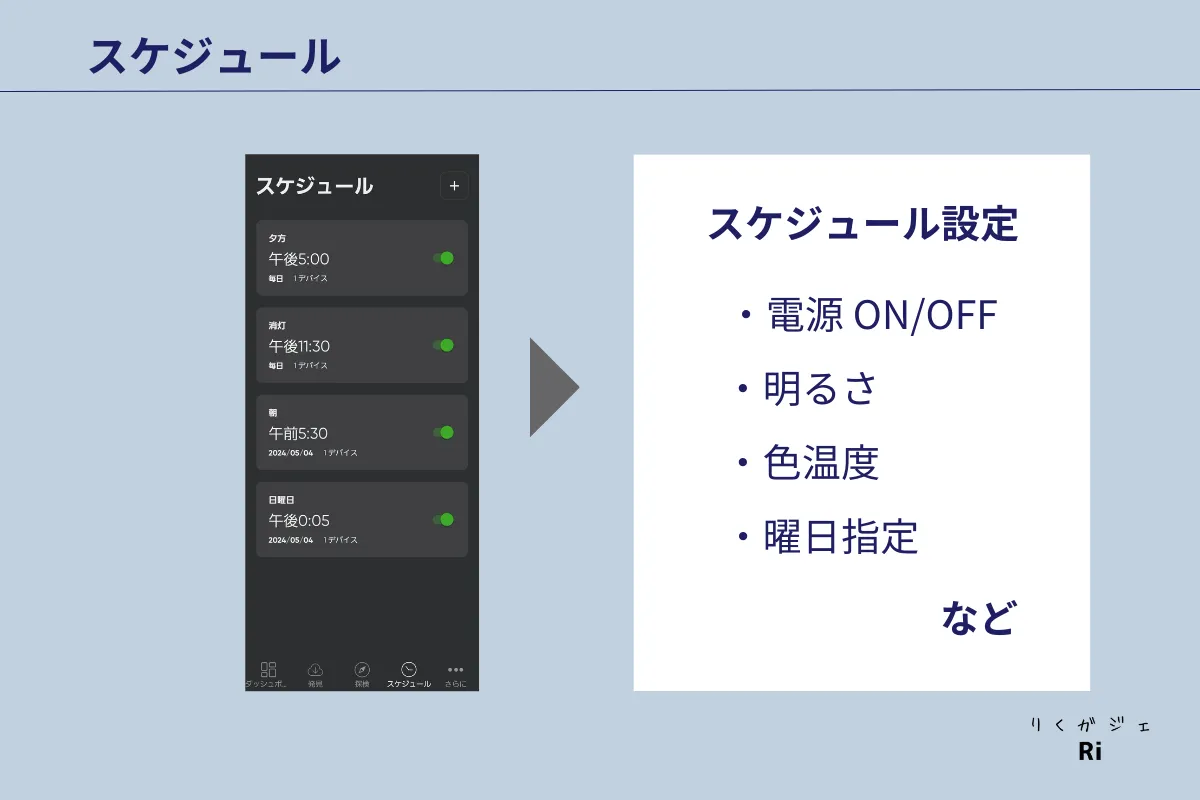
点灯時間・消灯時間を曜日単位で設定できます。
1つのスケジュールにつき、点灯エフェクト・明るさ・色温度も細かく設定できます。
電気代の節約にもなるほか、スケジュールには任意の名前がつけられるのも便利です。
- 「朝」
- 「夕方」
- 「消灯」
- 「日曜日」
私は、上記のようにシチュエーションによって点灯パターンを変えています。
アレクサ等のスマートスピーカーで操作可能


Nanoleaf Elements Hexagon(ナノリーフ エレメンツ ヘキサゴン)はAmazon Alexa ・Google Home・Apple Homeなどのスマートスピーカーと接続すると声での操作が可能になります。
Amazon AlexaではNanoleafのスキルを有効にしてください。
| 電源ON | (デバイスの名前/シーンの名前)をつけて |
| 電源OFF | (デバイスの名前)を消して |
| 明るさ上げる | (デバイスの名前)を明るくして |
| 明るさ下げる | (デバイスの名前)を暗くして |
| 任意の明るさ | (デバイスの名前)を_%にして |
| 色温度変更 | (デバイスの名前)を(_色)に設定して |
私は部屋の照明などもまとめてAmazon Alexaで操作しています。
テレビを見ている時・執筆している時などに手を動かさなくてもいいので、便利だと感じます。
まとめ
今回は、Nanoleaf Elements Hexagon(ナノリーフ エレメンツ ヘキサゴン)をレビューしました。
一言でまとめると「アートとテクノロジーの調和」。
落ち着いた木目調のパネルは非点灯時でもウォールアートとして、空間に上質感をあたえてくれます。
私が気に入っているのは、Elements Hexagonのダイナミックなエフェクト。
- 炎の「揺らぎ」
- 滝の「流れ」
- 砂漠の「月光」
自然界からインスピレーションを受けた独特の点灯パターンは、時には癒しを与えてくれますし、ひらめきをあたえてくれるもの。
Elements Hexagons スターターキット (7パネル)の価格は41,800円とやや高く感じますが、個人的には価格より満足感の方が高いと感じました。
いつもの日常生活を上質にしてみたい方は、導入するのもオススメです。

